火狐浏览器从其它浏览器中导入数据的教程
时间:2023-10-26 14:53:31作者:极光下载站人气:271
随着不断的发展与升级,现在的浏览器种类越来越多丰富多样, 部分用户在面对这些浏览器,都会选择使用火狐浏览器,因为火狐浏览器是一个自由的开放源码的浏览器,让用户享受到了快速安全的网页浏览服务,因此火狐浏览器软件吸引了不少的用户前来下载使用,当用户使用火狐浏览器时,想要从其它的浏览其中导入书签、历史数据、登录名和密码等信息,却不知道怎么来操作实现,其实这个问题是很好解决的,用户直接在上方的菜单栏中点击文件选项和从其他浏览器导入选项,接着根据导入向导来操作即可解决问题,那么接下来就让小编来向大家分享一下火狐浏览器从其它浏览器中导入数据的方法教程吧,希望用户能够喜欢。
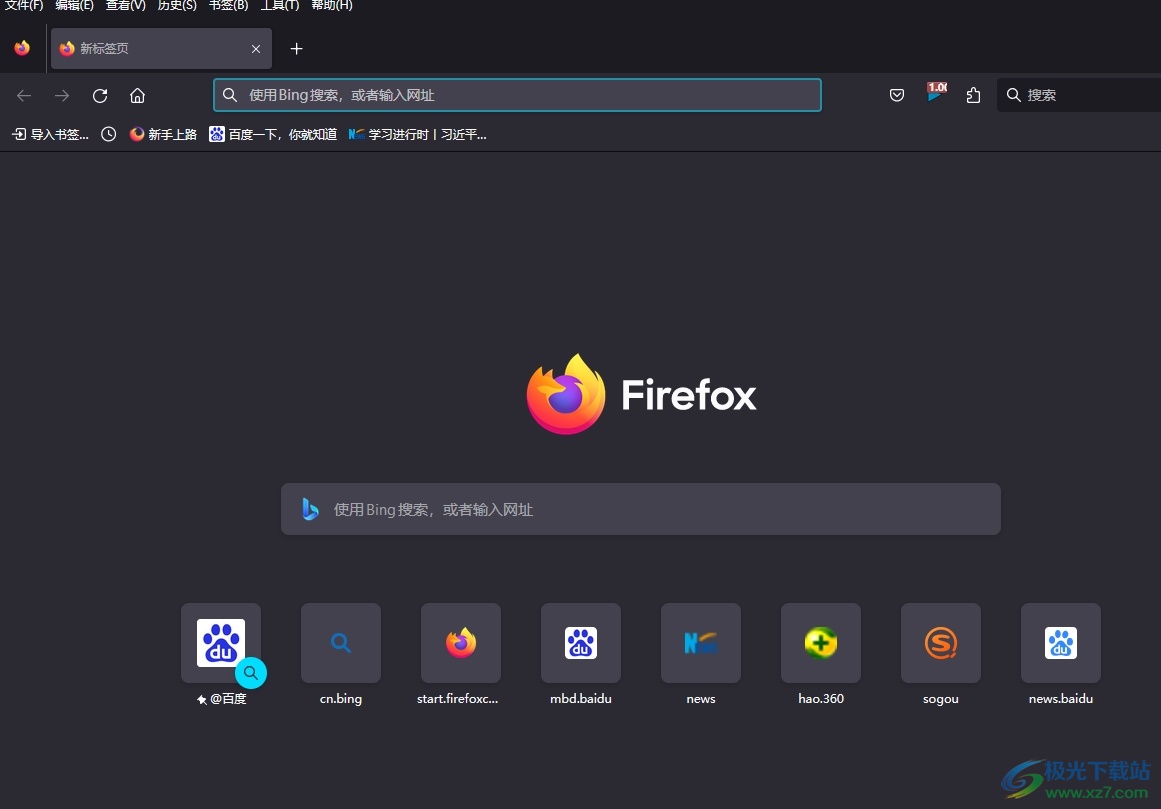
方法步骤
1.用户在电脑上打开火狐浏览器,并点击菜单栏中的文件选项,将会弹出下拉选项卡,用户选择从其他浏览器导入选项
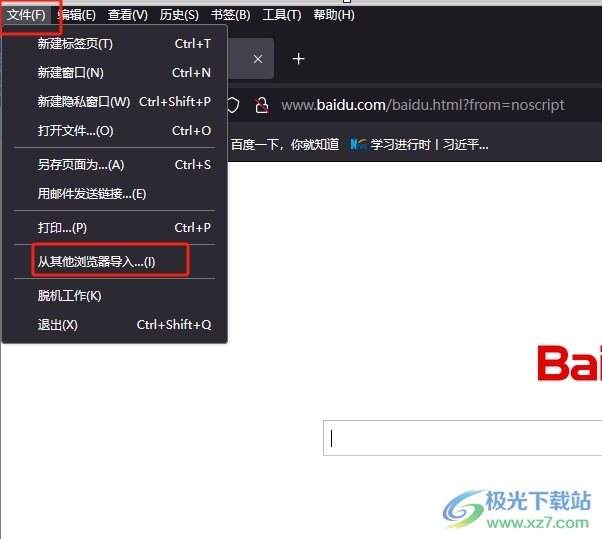
2.接着可以看到弹出来的导入向导窗口,用户根据自己的需求来选择导入的浏览器并按下下一步按钮
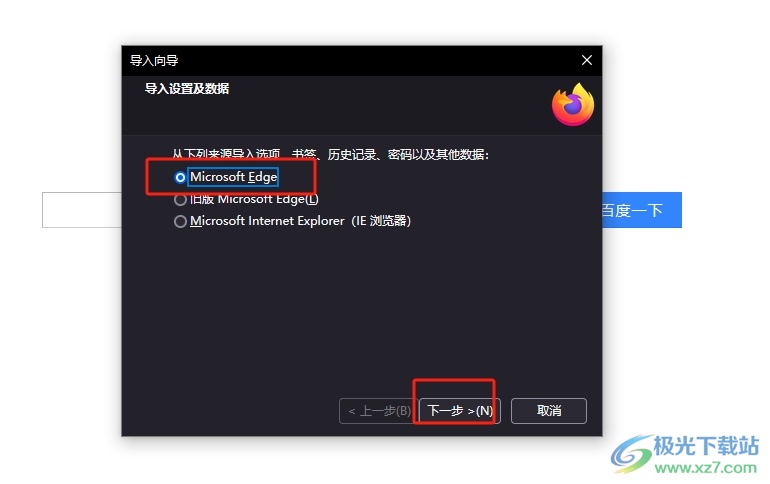
3.在要导入的项目窗口中,用户选择好需要的数据选项后按下下一步按钮
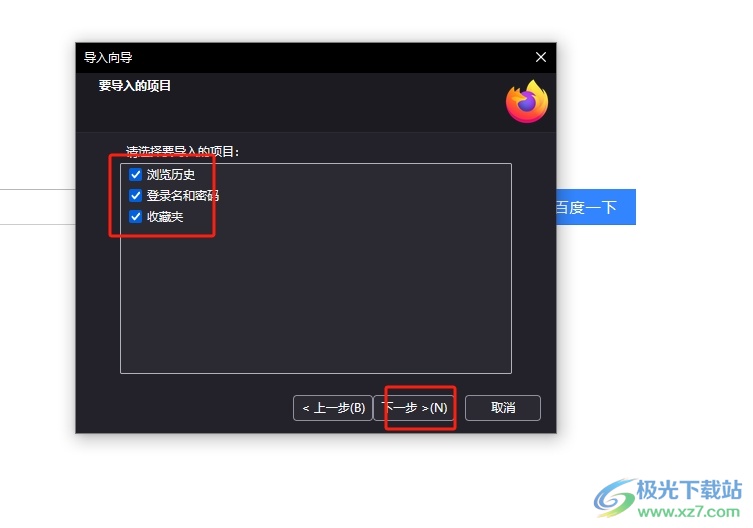
4.这时用户就可以看到页面上提示的导入完成的文字,随后按下下一步按钮即可关闭导入向导窗口
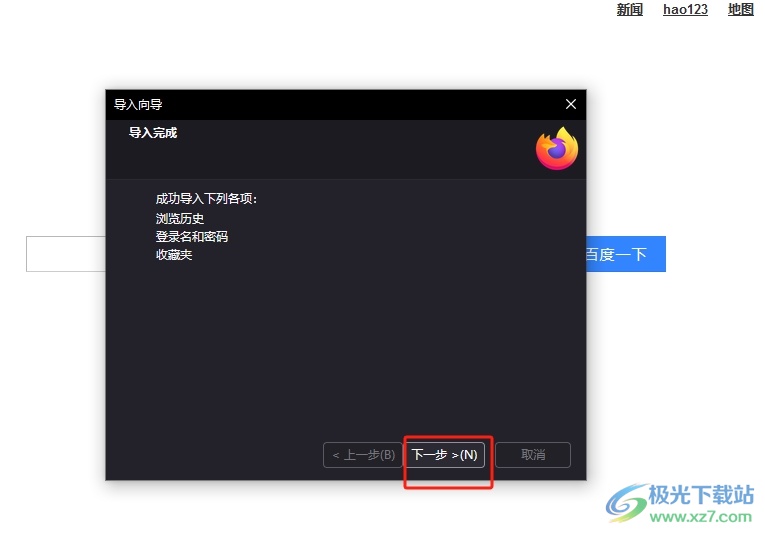
5.最后用户在火狐浏览器中可以发现书签、历史记录和登录名密码等数据都被更新了
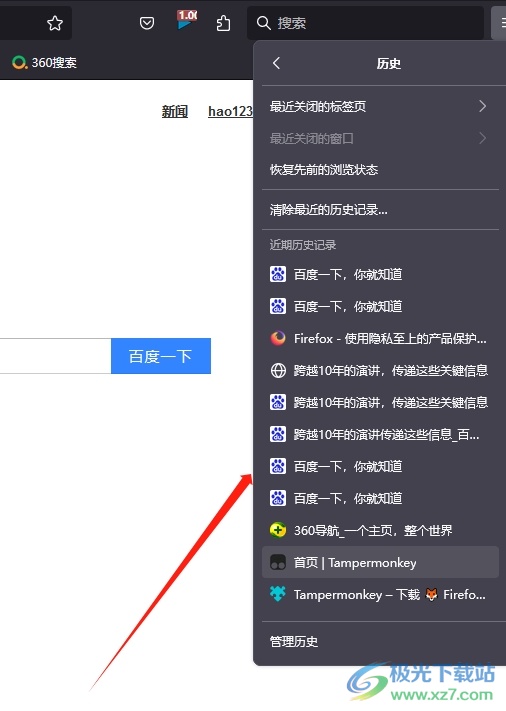
以上就是小编对用户提出问题整理出来的方法步骤,用户从中知道了大致的操作过程为点击文件——从其它浏览器导入——选择浏览器——选择导入的数据类型——下一步——完成导入这几步,方法简单易懂,因此有需要的用户可以跟着小编的教程操作试试看。
相关推荐
相关下载
热门阅览
- 1百度网盘分享密码暴力破解方法,怎么破解百度网盘加密链接
- 2keyshot6破解安装步骤-keyshot6破解安装教程
- 3apktool手机版使用教程-apktool使用方法
- 4mac版steam怎么设置中文 steam mac版设置中文教程
- 5抖音推荐怎么设置页面?抖音推荐界面重新设置教程
- 6电脑怎么开启VT 如何开启VT的详细教程!
- 7掌上英雄联盟怎么注销账号?掌上英雄联盟怎么退出登录
- 8rar文件怎么打开?如何打开rar格式文件
- 9掌上wegame怎么查别人战绩?掌上wegame怎么看别人英雄联盟战绩
- 10qq邮箱格式怎么写?qq邮箱格式是什么样的以及注册英文邮箱的方法
- 11怎么安装会声会影x7?会声会影x7安装教程
- 12Word文档中轻松实现两行对齐?word文档两行文字怎么对齐?

网友评论